你有没有想过,家里的安卓设备想要无线投屏到电视上,那可真是件美事儿啊!想象手机里的精彩视频瞬间大屏幕上播放,是不是瞬间觉得生活都亮堂堂的?不过,别急,得知道安卓系统的Miracast功能在哪里才能玩转这一幕。下面就让我带你一探究竟吧!
Miracast是什么?

Miracast,这个名字听起来是不是有点高大上?其实,它就是一种无线显示技术,可以让你的安卓设备(比如手机、平板)将屏幕内容无线传输到支持Miracast的电视或显示器上。简单来说,就是让你的小屏幕瞬间变大,享受影院级的观影体验。
Miracast在哪里?
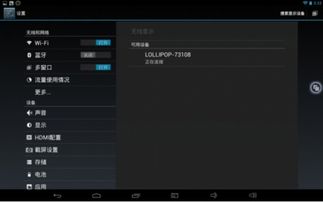
那么,这个神奇的Miracast功能到底藏在哪里呢?别急,我来告诉你。
1. 设置路径:首先,打开你的安卓设备,找到“设置”选项。在设置菜单中,向下滚动,找到“无线和网络”或“连接”这样的分类。
2. 查找Miracast:在“无线和网络”或“连接”分类下,你会看到一个名为“屏幕投射”或“无线显示”的选项。点击进入。
3. 开启Miracast:进入“屏幕投射”或“无线显示”后,你会看到一系列可用的设备列表。如果你的电视或显示器支持Miracast,它应该会出现在这个列表中。选择你的设备,然后点击“连接”或“配对”。
4. 确认连接:有时候,电视或显示器会要求你输入一个代码来确认连接。这时候,你只需要在电视或显示器的界面上输入这个代码即可。
注意事项
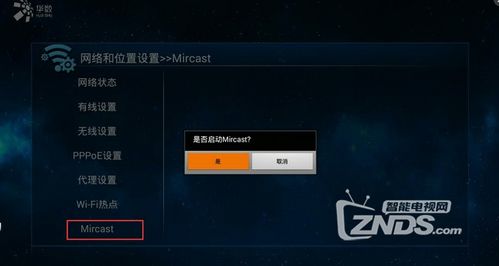
在使用Miracast时,还有一些小细节需要注意:
兼容性:虽然Miracast技术已经很成熟,但并不是所有的安卓设备和电视都支持。在购买设备前,最好先确认一下是否支持Miracast。
信号强度:无线传输信号强度对Miracast的稳定性有很大影响。确保你的设备与电视或显示器之间的信号稳定,避免信号中断。
功耗:Miracast在传输过程中会消耗一定的电量,所以使用时要注意设备的电量情况。
Miracast的替代方案
如果你发现你的设备不支持Miracast,或者在使用过程中遇到了一些问题,不妨试试以下替代方案:
DLNA:DLNA(数字生活网络联盟)也是一种无线传输技术,可以让你的设备将内容传输到支持DLNA的电视或显示器上。
Mirroring360:这是一款第三方应用,可以将你的安卓设备屏幕无线镜像到电脑或电视上。
Miracast虽然不是每个安卓设备都有的功能,但只要你的设备支持,它就能让你的生活变得更加便捷。快来试试这个神奇的无线投屏功能吧!
